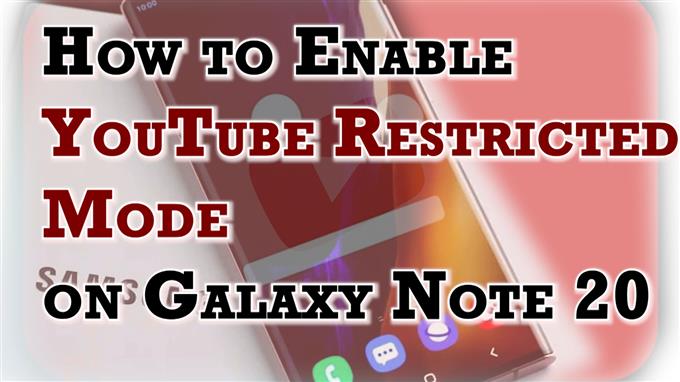Tento príspevok vám ukáže, ako aktivovať obmedzený režim YouTube v Galaxy Note 20. Čítajte ďalej, ak potrebujete pomoc s konfiguráciou novej poznámky, aby ste zabránili prehrávaniu potenciálne vyzretých videí v aplikácii YouTube.
Funkcie obmedzenia a ochrany súkromia YouTube
Napriek tomu, že YouTube usilovne pracuje na zabránení nevhodným videonahrávkam, stále existuje šanca, že časť z tohto obsahu bude k dispozícii divákom všetkých vekových skupín.
Aby sa tomu zabránilo, web aj aplikácia YouTube sú naprogramované tak, aby integrovali takzvaný obmedzený režim. Je to ďalšie nastavenie, ktoré je možné aktivovať na oboch platformách YouTube.
Obmedzený režim je voliteľné nastavenie YouTube, ktoré je určené na filtrovanie potenciálne nevhodného obsahu, ktorý nechcete alebo aby ho ostatní, ktorí používajú vaše zariadenie, videli.
Ak je povolený, obmedzený režim filtruje obsah a obmedzuje tie, ktoré sú potenciálne vyzretým alebo nevhodným obsahom, pomocou jedinečného automatického systému, ktorý dodržiava určité algoritmy alebo pravidlá. Prostredníctvom týchto algoritmov bude obsah označený ako nevhodný kontrolou rôznych prvkov z názvu videa, jazyka a metadát.
Ak si myslíte, že je potrebné obmedziť všetky videá YouTube na vašom Galaxy Note 20 a potrebujete pomoc, ako nakonfigurovať vaše zariadenie tak, aby fungovalo týmto spôsobom, malo by vás toto video prejsť celým procesom.
Jednoduché kroky na aktiváciu obmedzeného režimu YouTube vo vašej poznámke 20
Nasledujúce kroky zobrazujú skutočný proces povolenia obmedzeného režimu v aplikácii YouTube s poznámkou 20. Overte a uistite sa, že používate najnovšiu verziu YouTube
- Na domovskej obrazovke posuňte prstom zdola nahor a spustite prehliadač aplikácií.
Na ďalšom displeji sa načítajú rôzne ikony aplikácií a ovládacie prvky skratiek.

2. Nájdite G Suite alebo Priečinok Google a potom naň klepnite.
Balík G sa otvára so všetkými aplikáciami a službami súvisiacimi s Googlom.

3. Klepnite na YouTube otvorte aplikáciu.
Týmto krokom sa dostanete na hlavnú obrazovku aplikácie YouTube.

4. Klepnite na Ikona profilu YouTube alebo logo umiestnené v pravom hornom rohu obrazovky.
Otvorí sa ponuka YouTube so zoznamom rôznych položiek a funkcií.

5. Posuňte zobrazenie nadol a potom klepnite na nastavenie.
Spustí sa ponuka nastavení. Tu uvidíte všetky funkcie aplikácie YouTube, ktoré môžete použiť alebo prispôsobiť.

6. Klepnite na Všeobecné pokračovať.
V nasledujúcom okne sa načíta ponuka všeobecných nastavení.

7. Posunutím nadol zobrazíte viac položiek. Potom klepnite na Obmedzený režim prepnutím túto funkciu otočíte ZAP.

A to je o filtrovaní nežiaducich videí v aplikácii YouTube Note 20.
Potenciálne zrelé videá by potom nemali mať povolené prehrávanie na YouTube.
Spravidla sa zobrazí výzva so špeciálnou obrazovkou, ktorá vás informuje o tom, že vybratý obsah sa nemôže prehrávať alebo niečo podobné.
Ak sa rozhodnete zrušiť obmedzenie konkrétneho obsahu alebo odstrániť filtre všetkých videí YouTube, vráťte sa späť do ponuky nastavení, kde môžete vypnúť obmedzený režim.
Obmedzený režim YouTube nefunguje?
V prípade, že sa potenciálne zrelé videá stále dajú prehrať na YouTube, môže to byť spôsobené tým, že nie ste prihlásení do správneho účtu. Ak chcete tento problém vyriešiť, overte a ubezpečte sa, že ste sa prihlásili do účtu YouTube, v ktorom chcete aktivovať obmedzený režim.
Mali by ste však tiež poznamenať, že zabudované filtre obmedzeného režimu nie sú vždy presné. To znamená, že vo vašom prístroji je možné prehrať časť nežiaduceho obsahu. V takom prípade sa odporúča blokovať adresu URL obsahu alebo kanál YouTube.
U rodičov, ktorí používajú aplikáciu Family Link, sa za možnosť filtrovania alebo blokovania potenciálne obsahu pre dospelých môže považovať aj konfigurácia nastavení aplikácie tak, aby pre účet vášho dieťaťa povolili obmedzený režim. Nastavenie Obmedzený režim nemôže nikto zmeniť na žiadnom zo zariadení prihlásených vaším dieťaťom.
Alternatívne riešenie je tiež povolenie blokovania videa v aplikácii YouTube Kids. Táto funkcia je k dispozícii prostredníctvom predplatného YouTube.
Dúfam, že to pomôže!
Ďalšie videonávody
Ak si chcete pozrieť komplexnejšie návody a riešenia problémov s klipmi na rôznych mobilných telefónoch a tabletoch, môžete kedykoľvek navštíviť kanál AndroidHow na YouTube.
Môžete tiež prečítať:
- Ako obmedziť staršie videá v aplikácii YouTube pre Galaxy S20 [obmedzený režim]
- Ako povoliť rodičovskú kontrolu a nastaviť obmedzenia obsahu v obchode Play Galaxy S20
- Ako opraviť problém s prehrávaním videí z YouTube v systéme Android